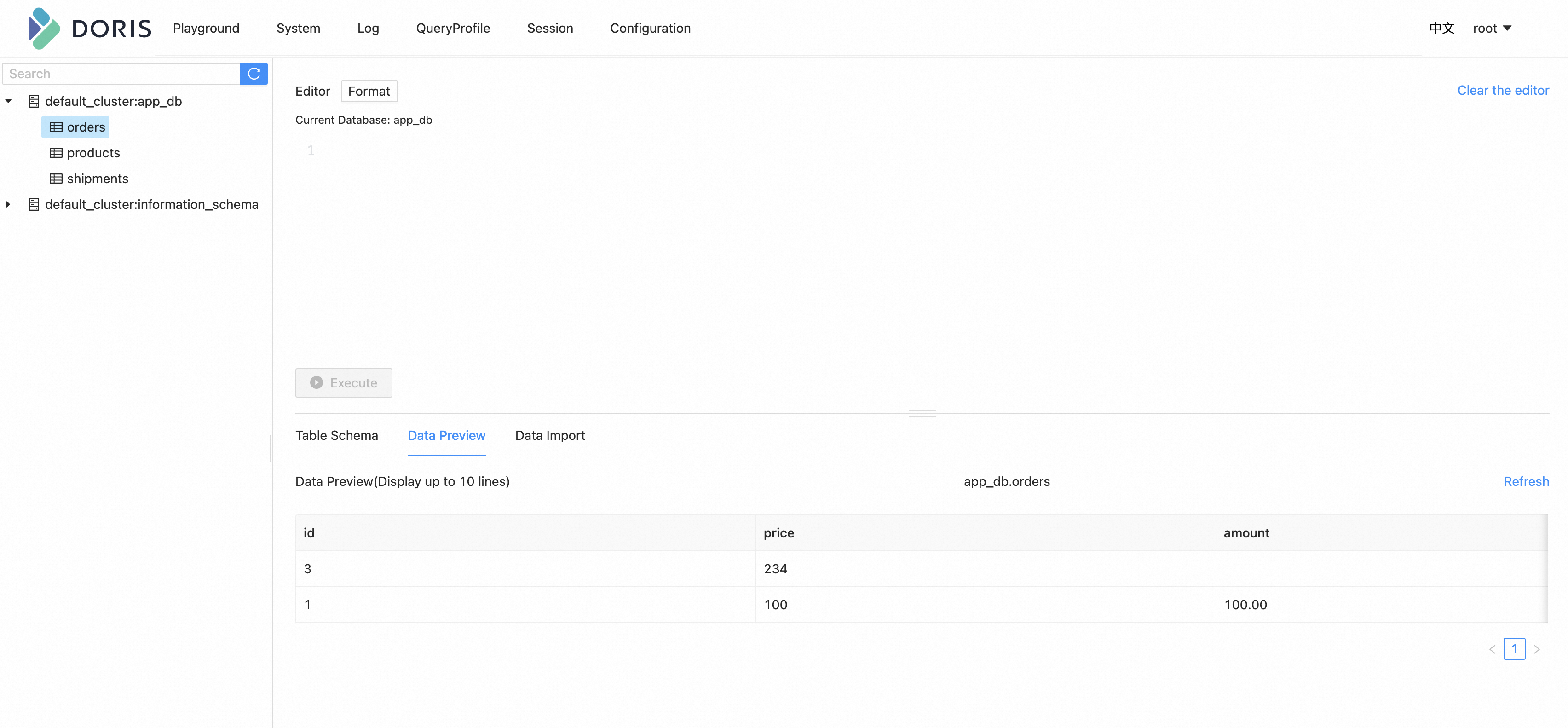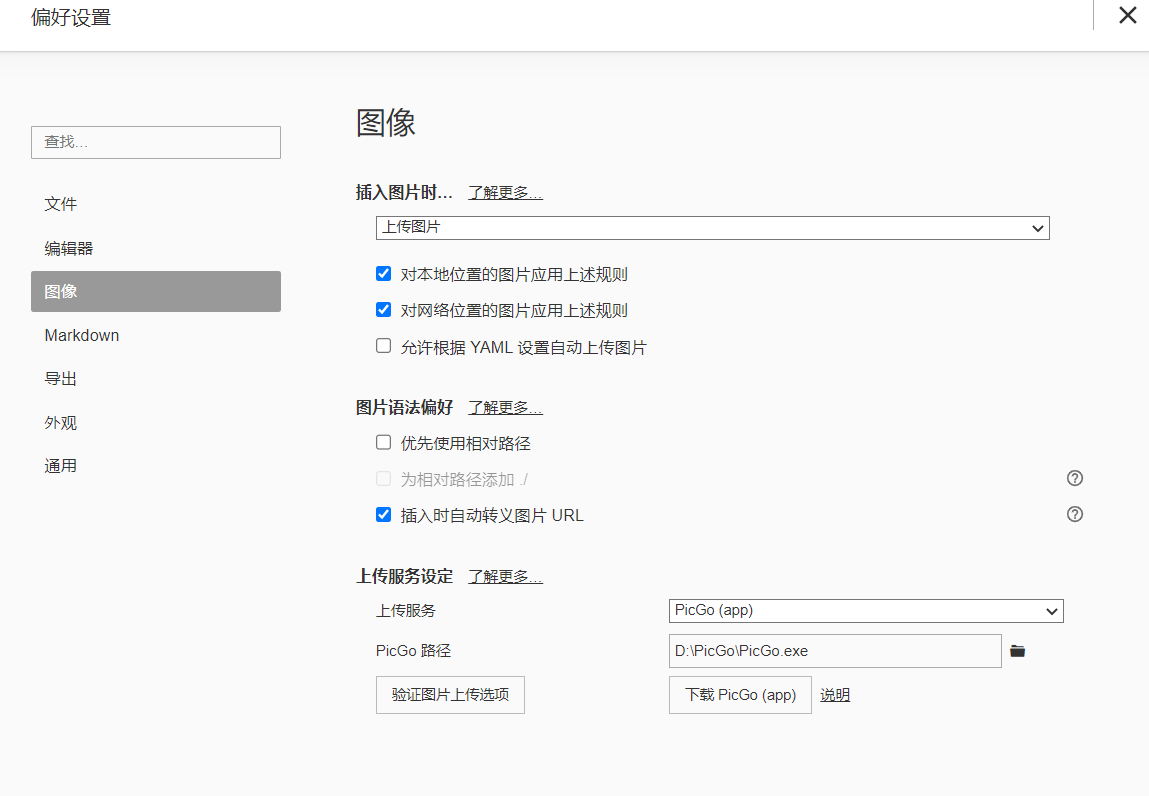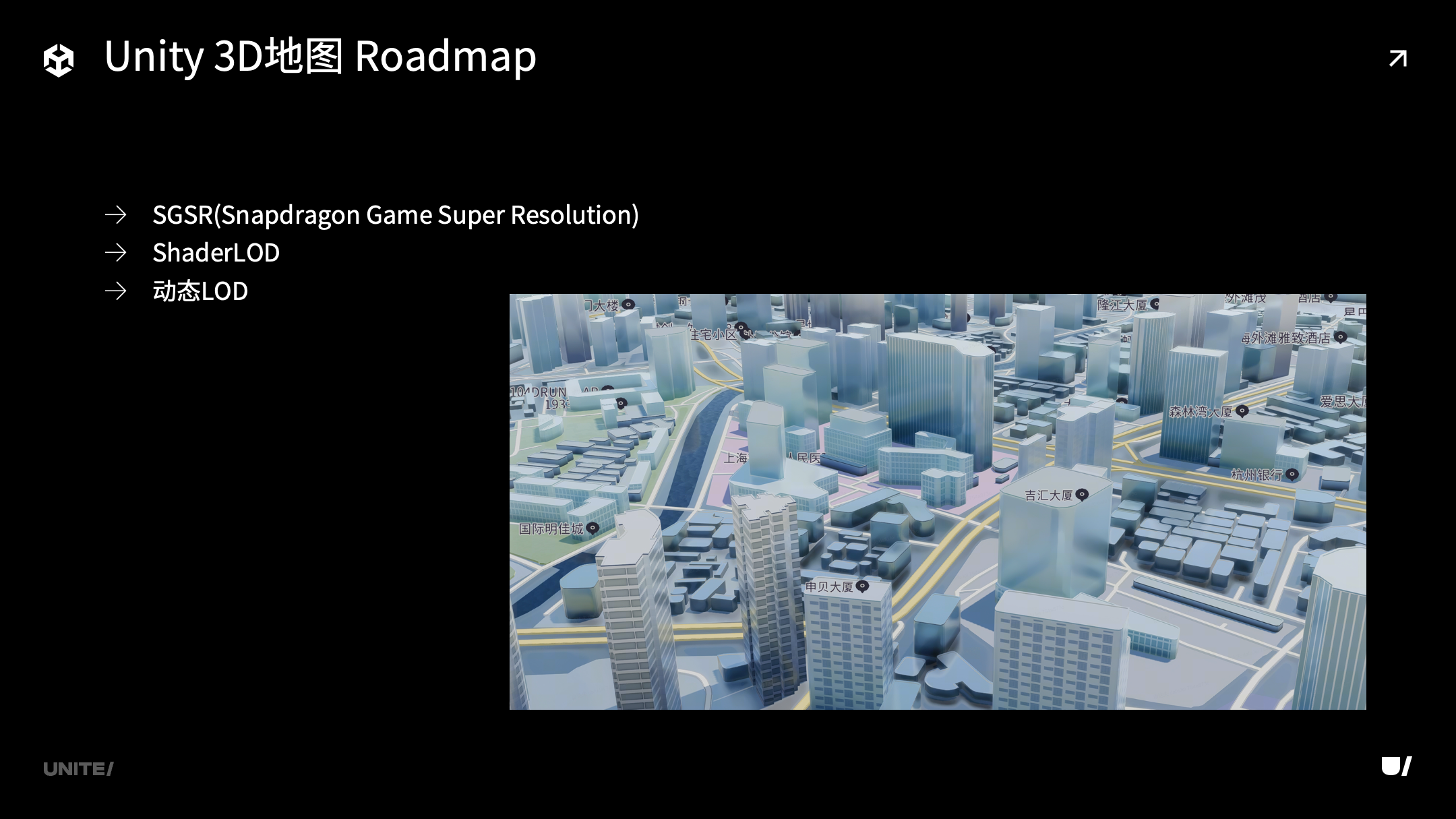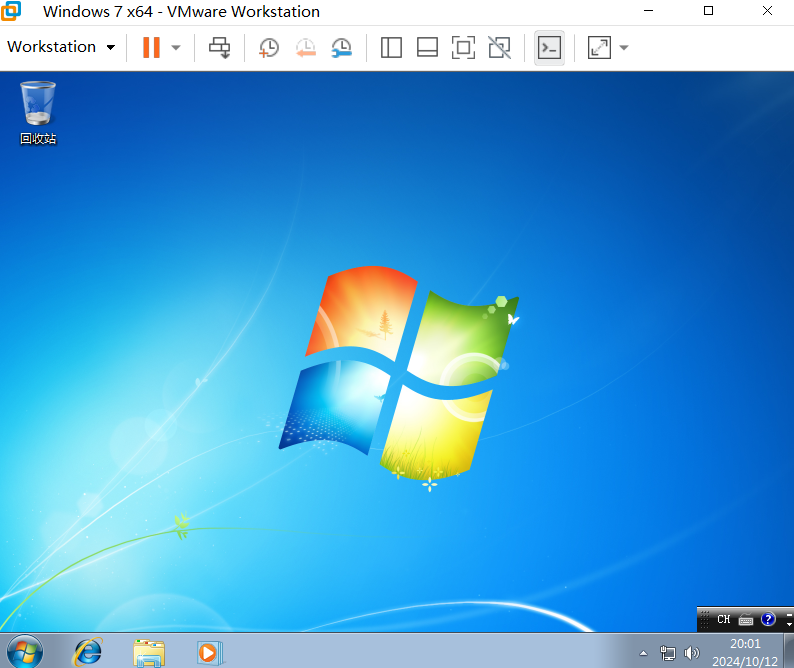课程链接
贾志刚老师opencv入门课程
备注:由于课程好几年前了,直接将环境配置为opencv4.9.0+vs22
参考:
参考搭建环境
opencv下载环境:opencv
vs22+opencv4.9.0


创建一个文件夹 并修改下下面的目录,我的目录是F:\opencv-4.9.0

解压之后的目录显示


环境变量设置

Path下面新增环境变量

添加之后就是和这个链接里面是一样,唯一不同的是最后一步
https://www.jb51.net/program/2917804y4.htm
右击 选择属性


修改一个 库目录 和包含目录 主要内容 结合你下载的安装包的内容

根据自己的目录来
F:\opencv-4.9.0\opencv\build\include
F:\opencv-4.9.0\opencv\build\include\opencv2
库目录添加:
F:\opencv-4.9.0\opencv\build\x64\vc16\lib
添加:opencv_world490.lib
opencv_world490d.lib
安装版本和我一样的话,直接粘贴复制,如果不一样找到自己对应对的库包。F:\opencv-4.9.0\opencv\build\x64\vc16\lib 包的位置。
下面进行尝试
#include <opencv2/core/core.hpp>
#include <opencv2/imgproc.hpp>
#include <opencv2/highgui/highgui.hpp>
#include <iostream>using namespace cv;
using namespace std;int readImage()
{//将需要放映出来的图片文件放在项目当前目录下string rootdir = "F:/opencv-4.9.0/opencv/sources/samples/data/";//读取一张图像 并且以一种mat的格式进行返回Mat img = imread(rootdir + "aero1.jpg", IMREAD_GRAYSCALE);if (img.empty()){cout << "文件不存在" << endl;return -1;}//创建窗口,第一个参数是窗口名称namedWindow("test");//显示图像imshow("test", img);//当参数为0时,表示一直阻塞,直到用户按任意键结束,当参数大于0时,表示阻塞的毫秒数waitKey(0);destroyAllWindows();return 0;
}int main()
{readImage();return 0;
}
//图片正常显示即可